
品牌型号:联想GeekPro 2020
系统:win7 64位旗舰版
软件版本:Adobe Photoshop cs6
部分用户可能电脑型号不一样,但系统版本一致都适合该方法。
ps文字怎么排版,下面与大家分享如何用PS排版文字的教程。
使用文字工具分别输入文字即可根据需要进行排版。
1、打开ps,点击左上角的文件,点击新建,在设置中设定自己的封面尺寸,确定
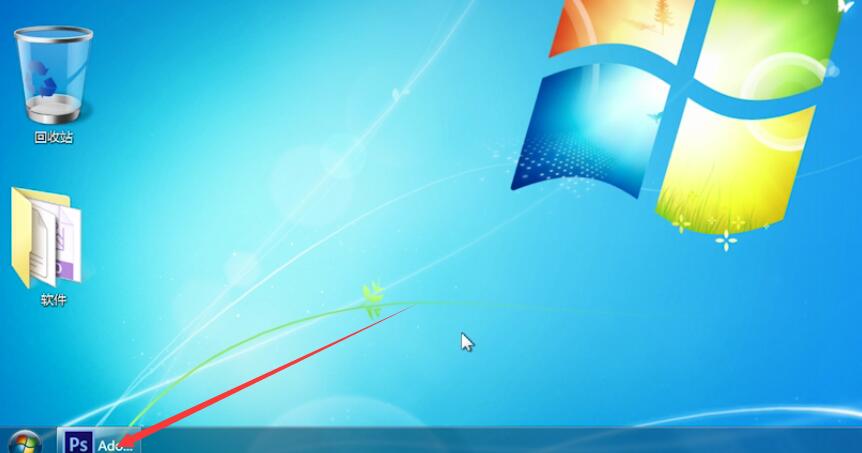
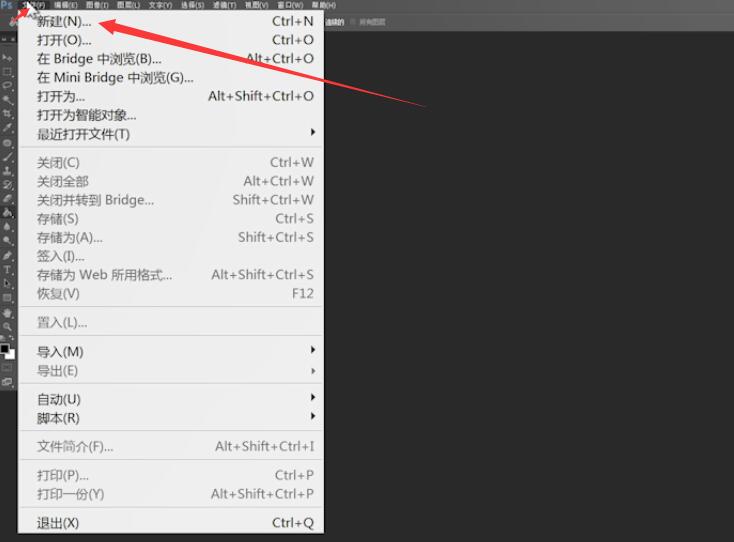
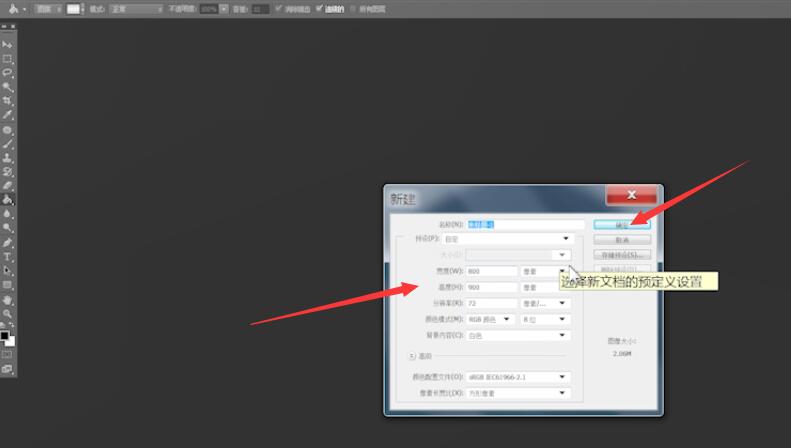
2、再次点击文件,点击置入,选择需要的制作封面的文件,并进行拉伸
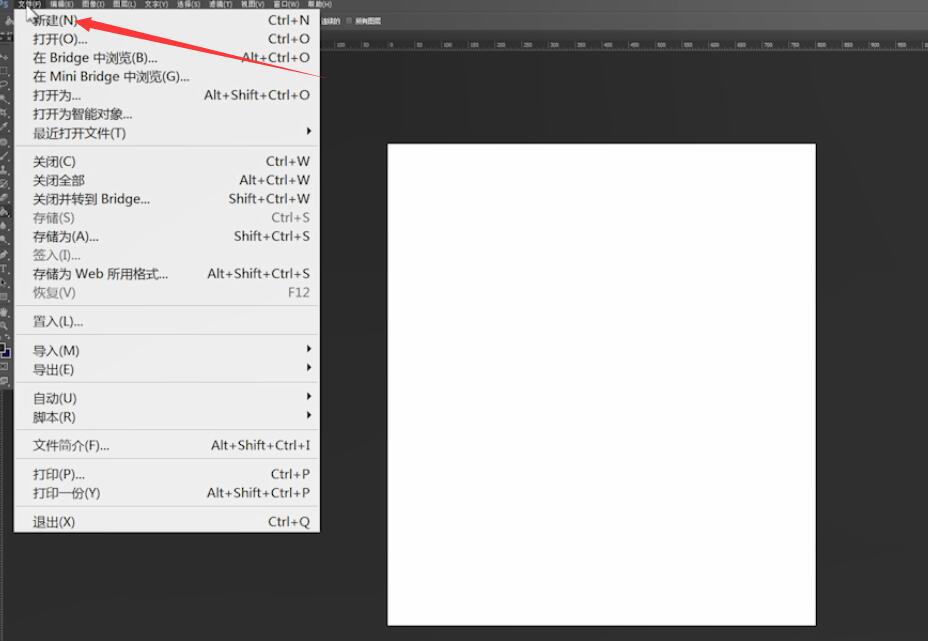
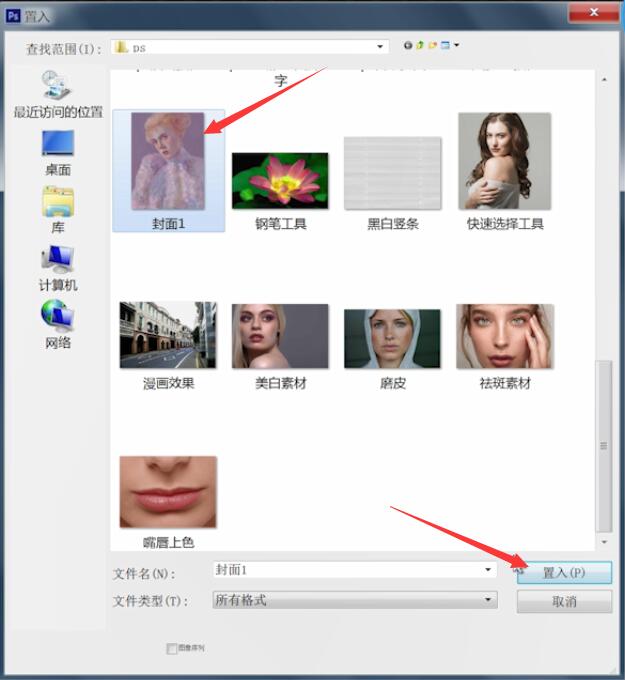
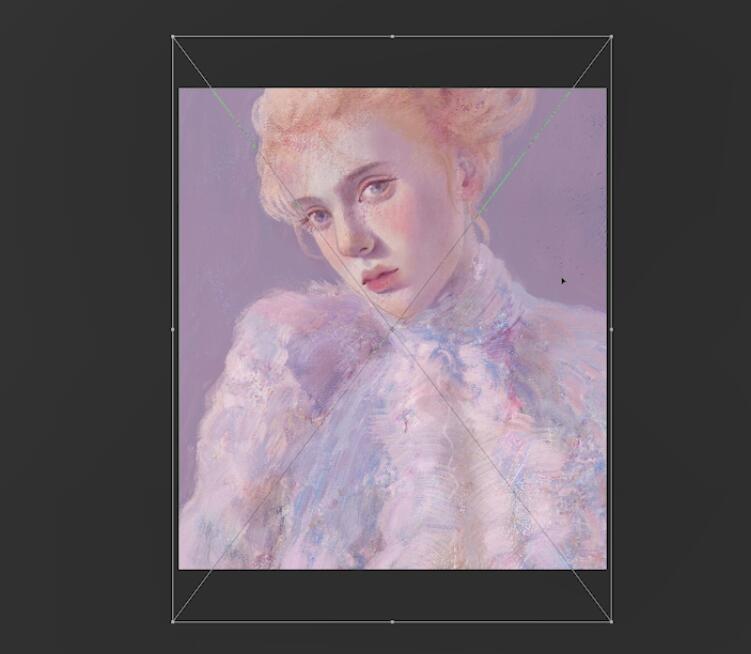
3、点击左侧工具栏的文字工具,接着在图片上任意位置输入作品名称,建议一个字一个字的输入,方便后面文字的排版
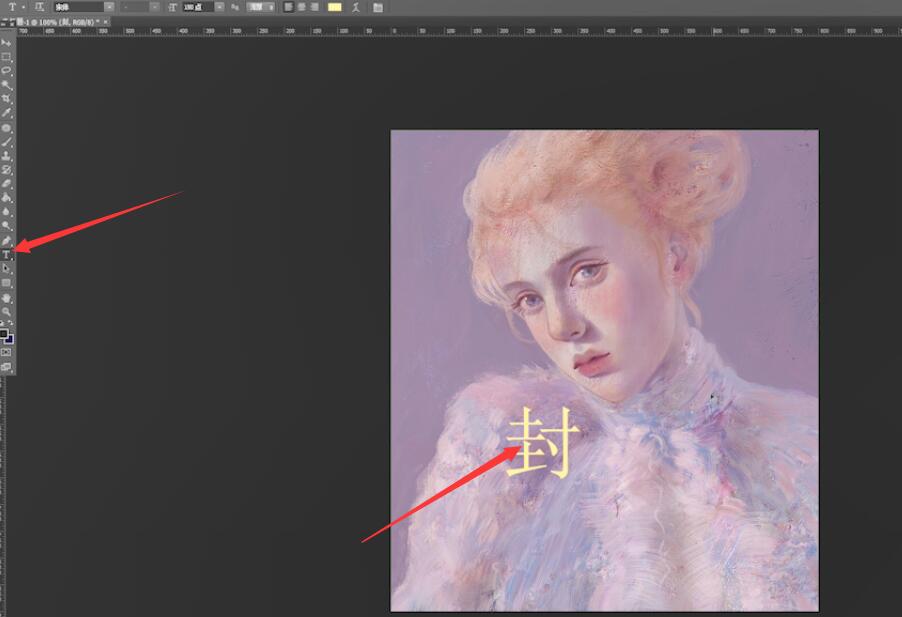
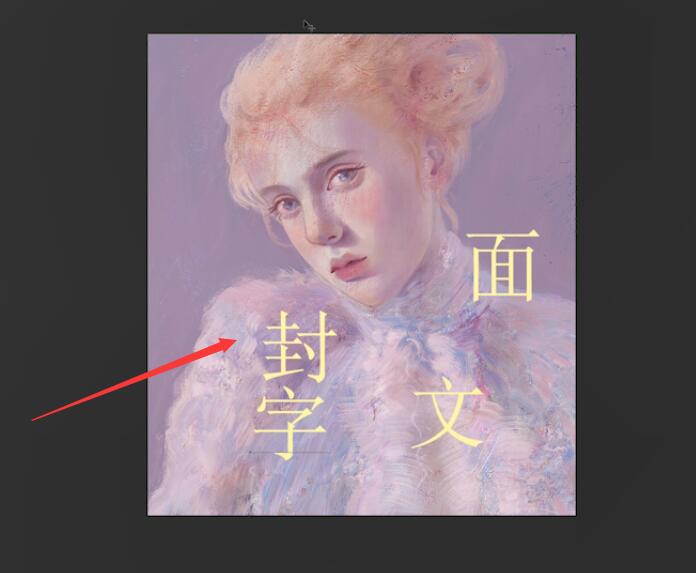
4、点击文字图层,在上方属性栏选择喜欢的字体和字体的尺寸,可以再对每个文字进行单独的调整
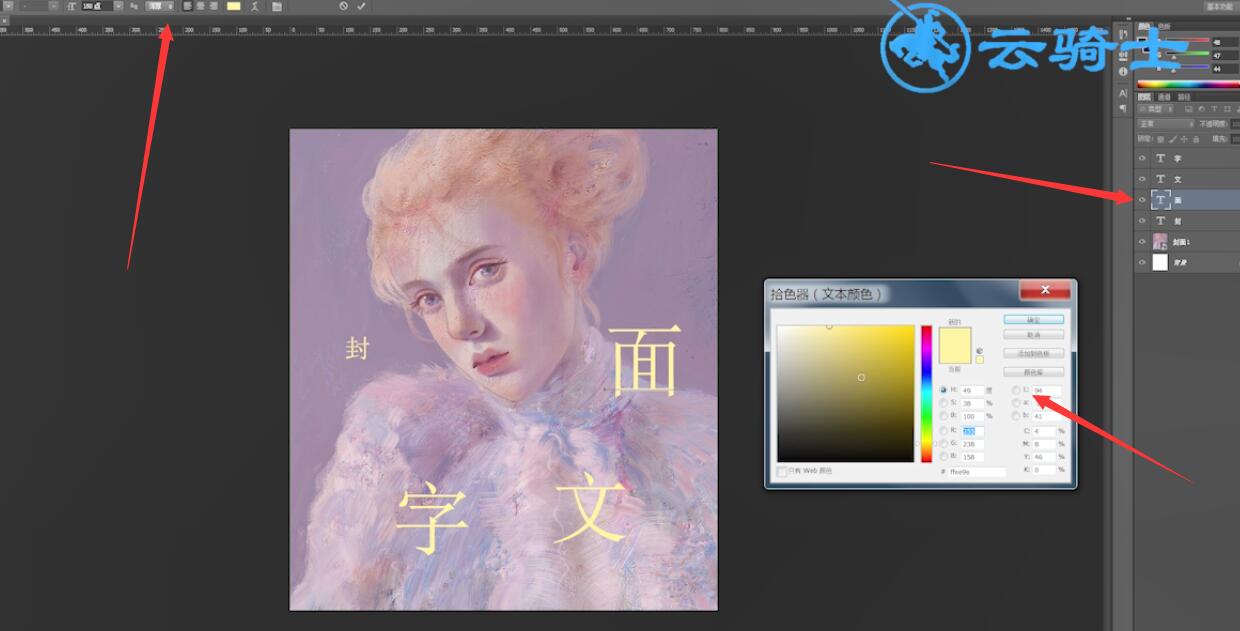
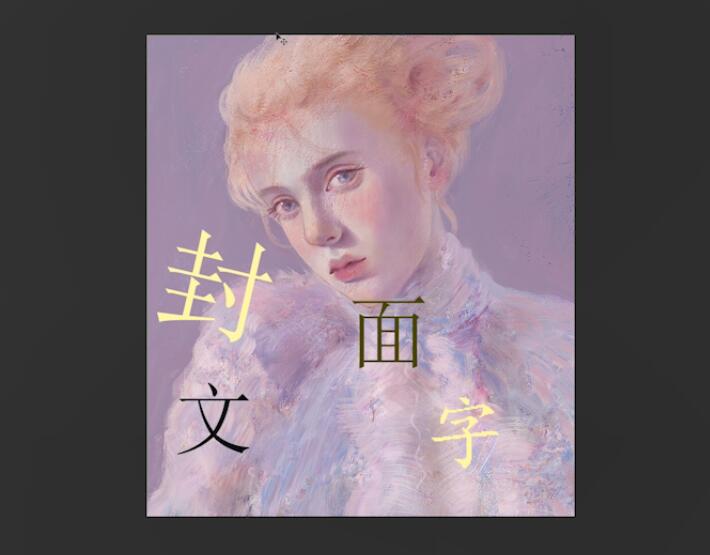
以上就是PS怎么排版文字的内容,希望对大家有所帮助。